Tenable Web App Scanning スキャンで認証情報を設定する
必要な Tenable Web App Scanning ユーザーロール: スキャンマネージャーまたは管理者
始める前に
- (Cookie 認証) スキャンするウェブアプリケーションの Cookie 認証の認証情報を特定します。
Tenable Web App Scanning スキャンで認証情報を設定する方法
- スキャンを作成または編集します。
-
[認証情報] をクリックします。
認証情報の詳細が表示されます。
-
[認証情報の追加] の横にある
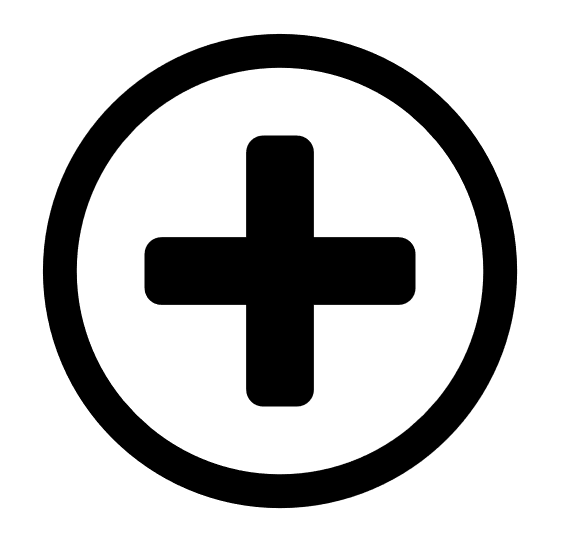 ボタンをクリックします。
ボタンをクリックします。[認証情報タイプの選択] プレーンが表示されます。
-
次のいずれかを行います。
-
 既存の認証情報を追加する
既存の認証情報を追加する
[認証情報タイプの選択] の [管理された認証情報] プレーンには、[使用可能] または [編集可能] のアクセス許可を持つ認証情報が含まれています。
-
(オプション) リストで管理された認証情報を検索するには、テキストボックスに検索条件を入力し、
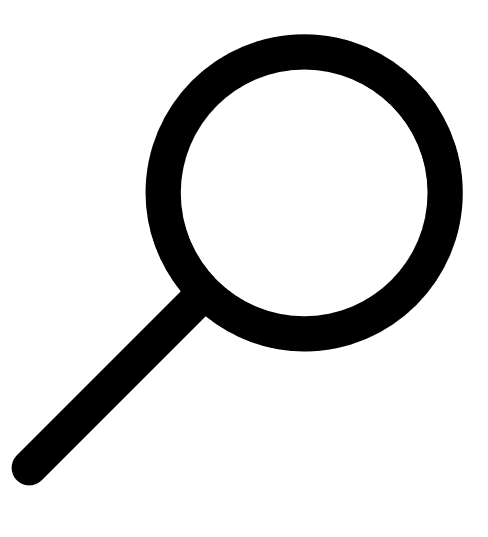 ボタンをクリックします。
ボタンをクリックします。 -
[管理された認証情報] セクションで、追加する管理された各認証情報をクリックします。
[認証情報タイプの選択] プレーンは開いたままになります。
- [認証情報タイプの選択] プレーンを閉じるには、プレーンの右上にある
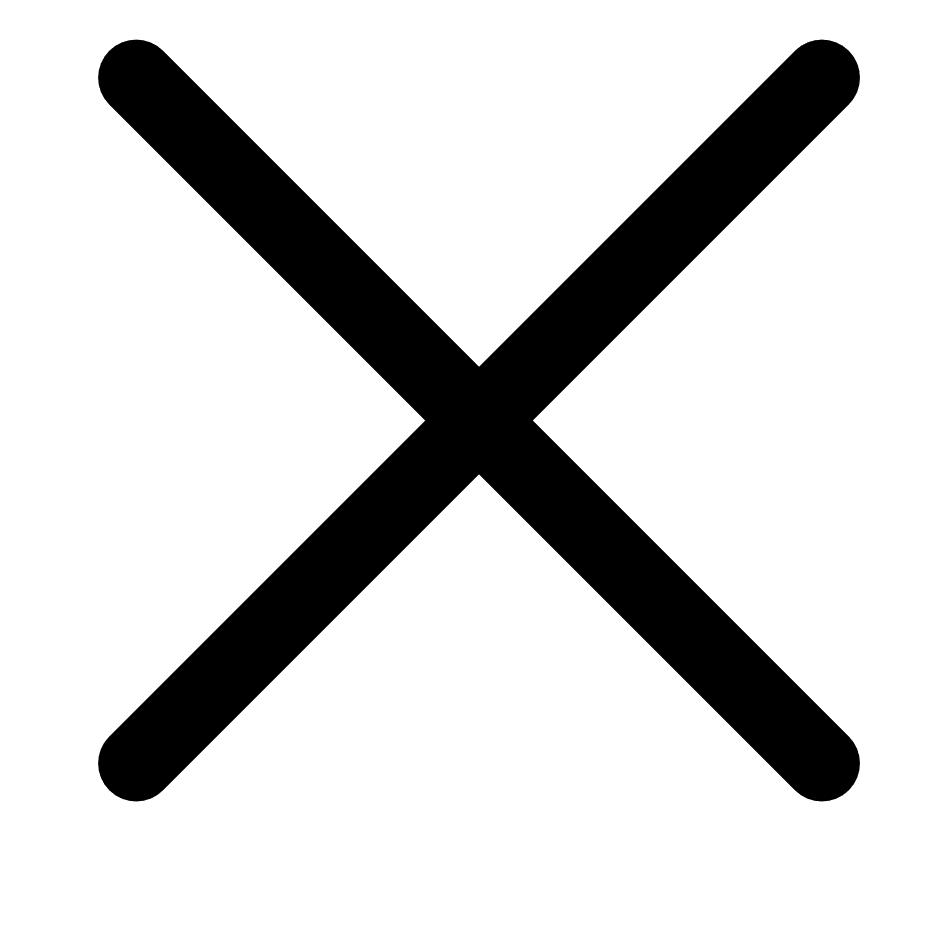 ボタンをクリックします。
ボタンをクリックします。
-
-
 新しい認証情報を作成する
新しい認証情報を作成する
- [ウェブアプリケーション認証] セクションで、作成する認証情報タイプをクリックします。
- HTTP Server Application
- ウェブアプリケーション認証
該当する認証情報のタイプの設定プレーンが表示されます。
- 1 つ目のテキストボックスに、認証情報の名前を入力します。
- (オプション) 2 番目のテキストボックスに、認証情報の説明を入力します。
- 認証情報タイプの設定を設定します。
- [ウェブアプリケーション認証] セクションで、作成する認証情報タイプをクリックします。
-
- ユーザーアクセス許可を追加します。
-
[保存] をクリックして、認証情報の変更を保存します。
Tenable Web App Scanning により設定プレーンが閉じられ、認証情報がスキャンの認証情報の表に追加されます。
新しい認証情報を作成した場合は、Tenable Web App Scanning によってその認証情報が認証マネージャーに追加されます。
- [保存] をクリックして、スキャンの変更を保存します。